Epson l850: Основные сведения о принтере
Основные сведения о принтере: Epson l850
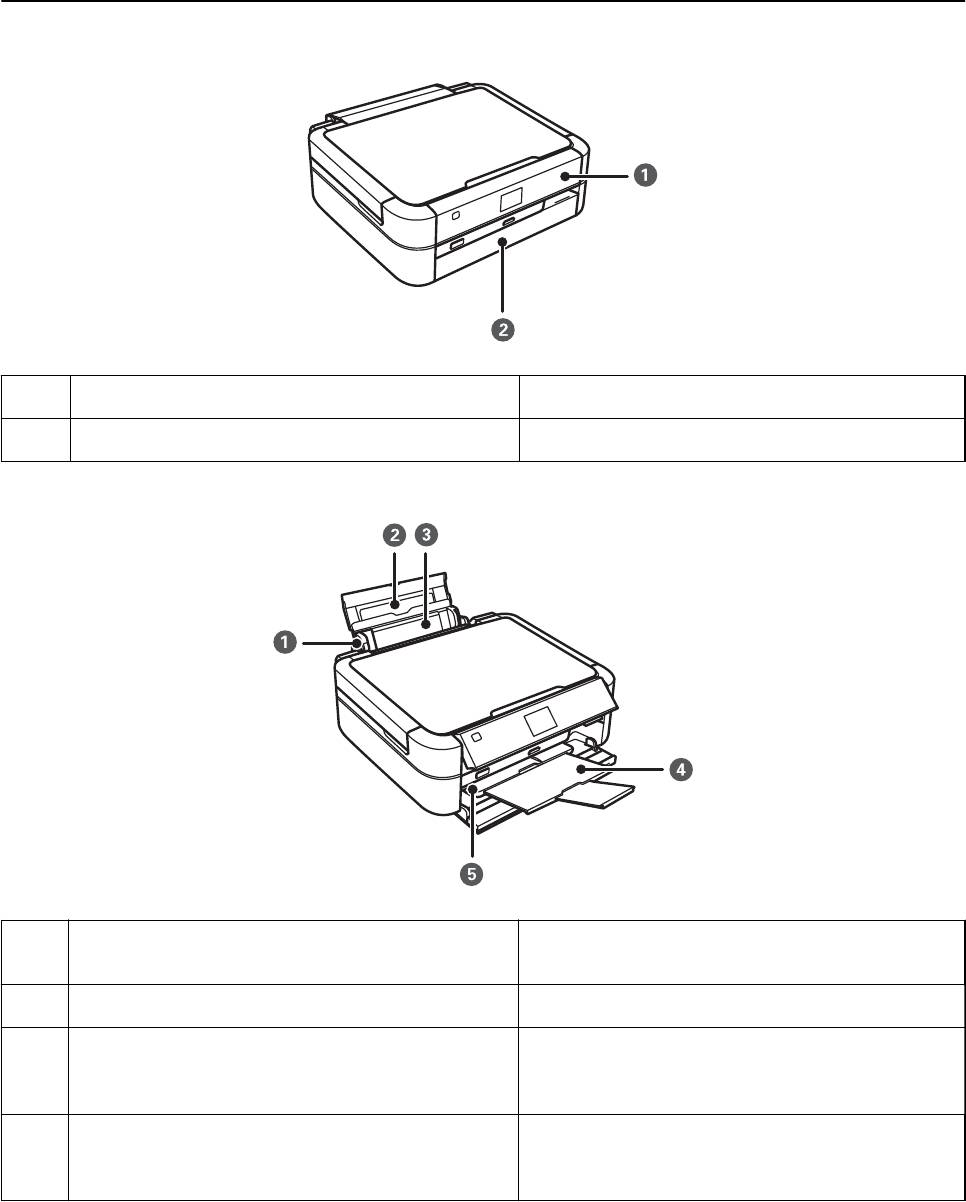
Руководство пользователя
Основные сведения о принтере
Основные сведения о принтере
Названия деталей и их функции
A
Панель управления Служит для управления принтером.
B
Передняя крышка Защищает принтер от попадания пыли.
A
Направляющие Подают бумагу в принтер. Необходимо передвинуть
боковые направляющие к краям бумаги.
B
Подставка для бумаги Поддерживает загруженную бумагу.
C
Подача бумаги сзади Загружает бумагу. В обычном состоянии подача
бумаги сзади должен быть всегда закрыт во
избежание попадания инородных частиц в принтер.
D
Приемный лоток Принимает выдаваемые листы бумаги. Перед
печатью поднимите ограничитель во избежание
выпадания выталкиваемой бумаги из лотка.
14
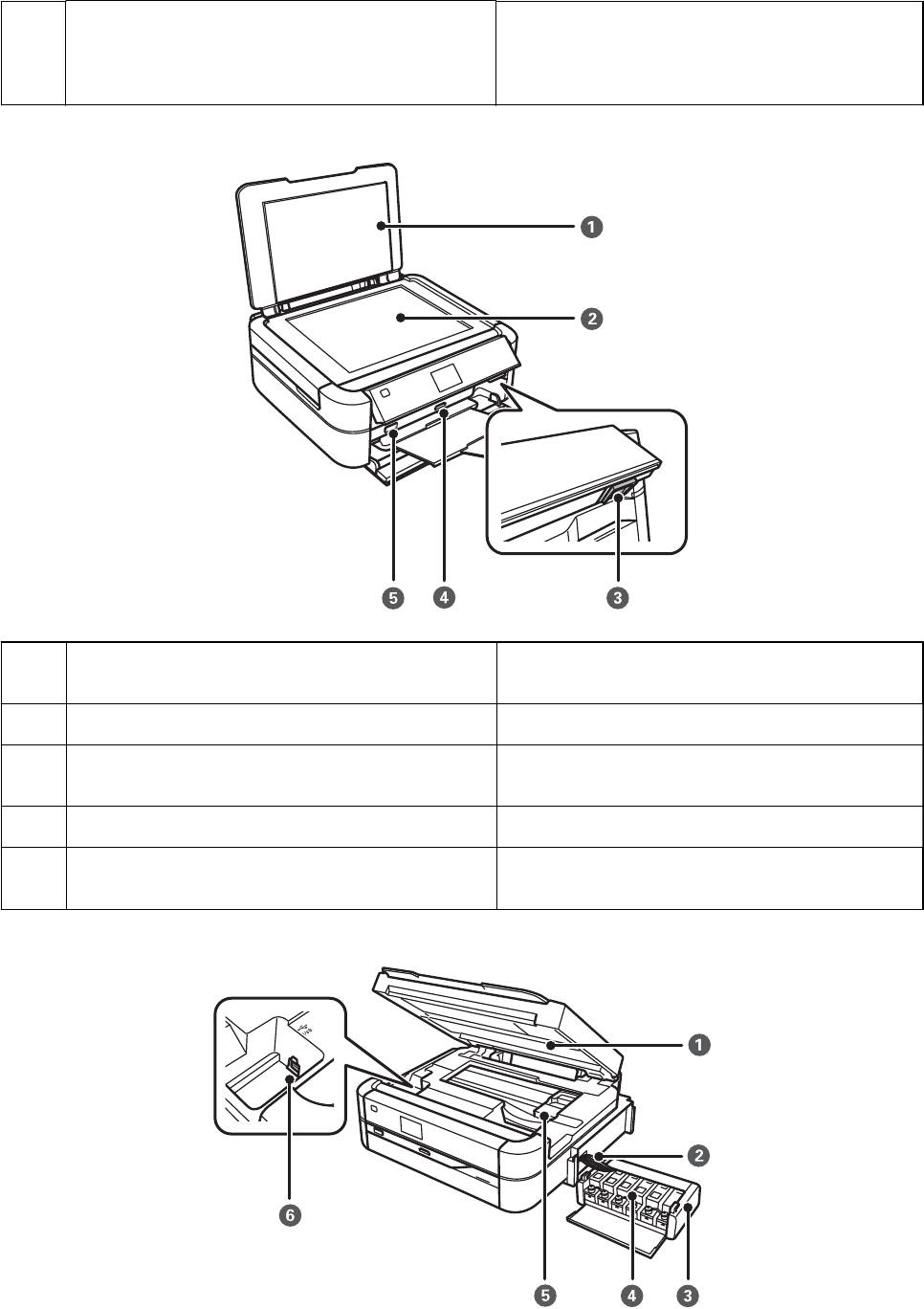
Руководство пользователя
Основные сведения о принтере
E
Рычаг лотка Опустите рычаг лотка при печати на диске. Когда
рычаг опущен, приемный лоток перемещается таким
образом, что можно вставить лоток для CD/DVD-
диска.
A
Крышка сканера Блокирует проникновение внешних источников
света во время сканирования.
B
Стекло сканера Разместите оригиналы.
C
Кнопка разблокировки Чтобы опустить или закрыть панель, разблокируйте
ее, нажав эту кнопку сзади, а затем опустите.
D
Слот карты памяти Вставьте карту памяти.
E
USB-порт внешнего интерфейса Служит для подключения внешнего запоминающего
устройства или устройства, оснащенного PictBridge.
15
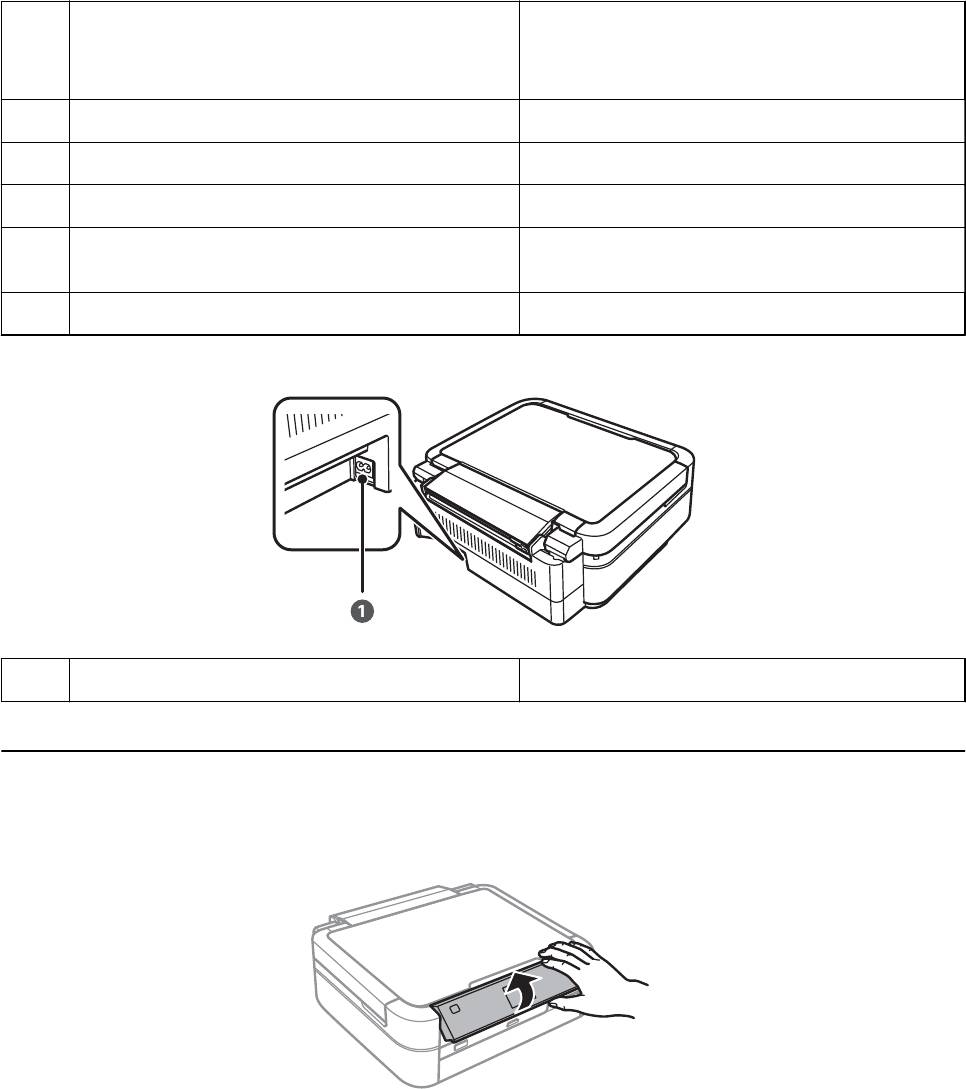
Руководство пользователя
Основные сведения о принтере
A
Сканер Сканирует размещенные оригиналы.
Откройте, чтобы извлечь застрявшую бумагу.
Обычно находится в закрытом состоянии.
B
Чернильная трубка Служит для подачи чернил в печатающую головку.
C
Блок картриджей Состоит из картриджей.
D
Резервуары с чернилами (картриджи) Служат для подачи чернил в чернильную трубку.
E
Печатающая головка Служит для нанесения чернил на поверхность
бумаги.
F
USB-порт Служит для подключения USB-кабеля и компьютера.
A
Вход питания переменного тока Предназначен для подключения шнура питания.
Панель управления
Можно изменить угол панели управления.
16

Руководство пользователя
Основные сведения о принтере
Кнопки
A
Служит для включения и выключения принтера.
Не выключайте, пока индикатор питания мигает (принтер работает или обрабатывает
данные).
Отключите шнур питания, когда индикатор питания погаснет.
B
Отображает начальный экран.
C
Изменяет просмотр фотографий или отображает экран настройки обрезки.
D
Отображает инструкции по эксплуатации, сведения по поиску и устранению
неисправностей, а также значение того или иного значка на ЖК-экране.
E
- Отображает меню и сообщения.
F
Отображает подробные элементы настройки.
G
u
d
l
r
OK Используйте кнопки
u
d
l
r
для выбора меню, а затем нажмите кнопку OK для открытия
выбранного меню.
H
Служит для возврата на предыдущий экран.
I
Выберите количество страниц печати.
J
Запускает такие операции, как печать.
K
Служит для остановки текущей операции.
Соответствующая информация
& «Опции меню» на стр. 18
17
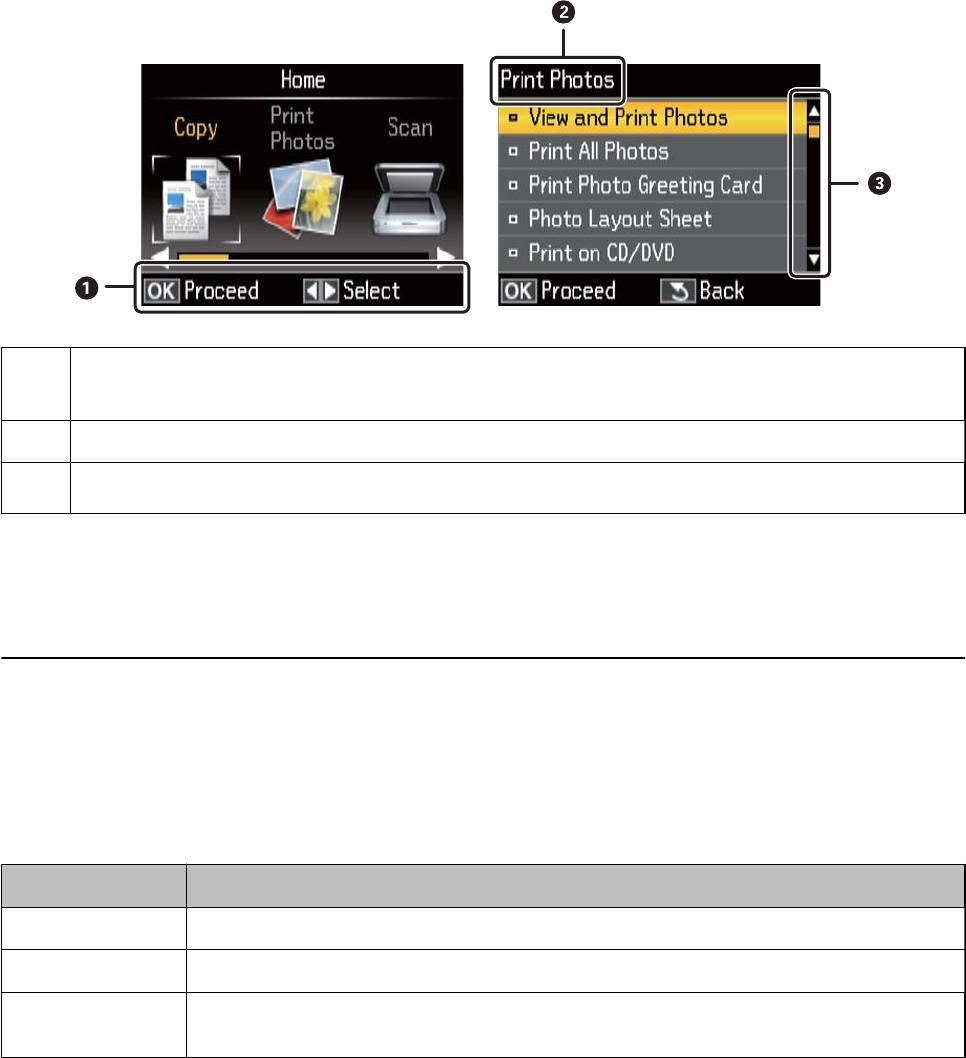
Руководство пользователя
Основные сведения о принтере
Руководство к ЖК-экрану
Меню и сообщения отображаются на ЖК-экране. Выберите меню или настройку, нажимая кнопки
u
,
d
,
l
,
r
.
A
Отображаются доступные кнопки. В этом примере можно перейти к следующему экрану, нажав кнопку OK,
или выбрать другое меню, нажав кнопки
u
,
d
,
l
,
r
.
B
Отображается название экрана.
C
Когда отображаются кнопки
u
и
d
, можно осуществлять прокрутку вверх или вниз.
Соответствующая информация
&
«Опции меню» на стр. 18
Опции меню
Режим Копирование
Верхний экран режима Копирование
Меню Настройки и объяснения
Количество копий Установка количества копий.
Цвет/Ч/Б Выберите цвет копирования.
Интенс Установите плотность копий. Увеличьте уровень плотности, когда результаты копирования
слишком светлые. Уменьшите уровень плотности, когда чернила размазываются.
Настройки бумаги и копир-я
Для доступа к следующему меню нажмите кнопку
x
на верхнем экране режима Копирование, выберите
Настройки бумаги и копир-я с помощью кнопки
u
или
d
, а затем нажмите кнопку OK.
18
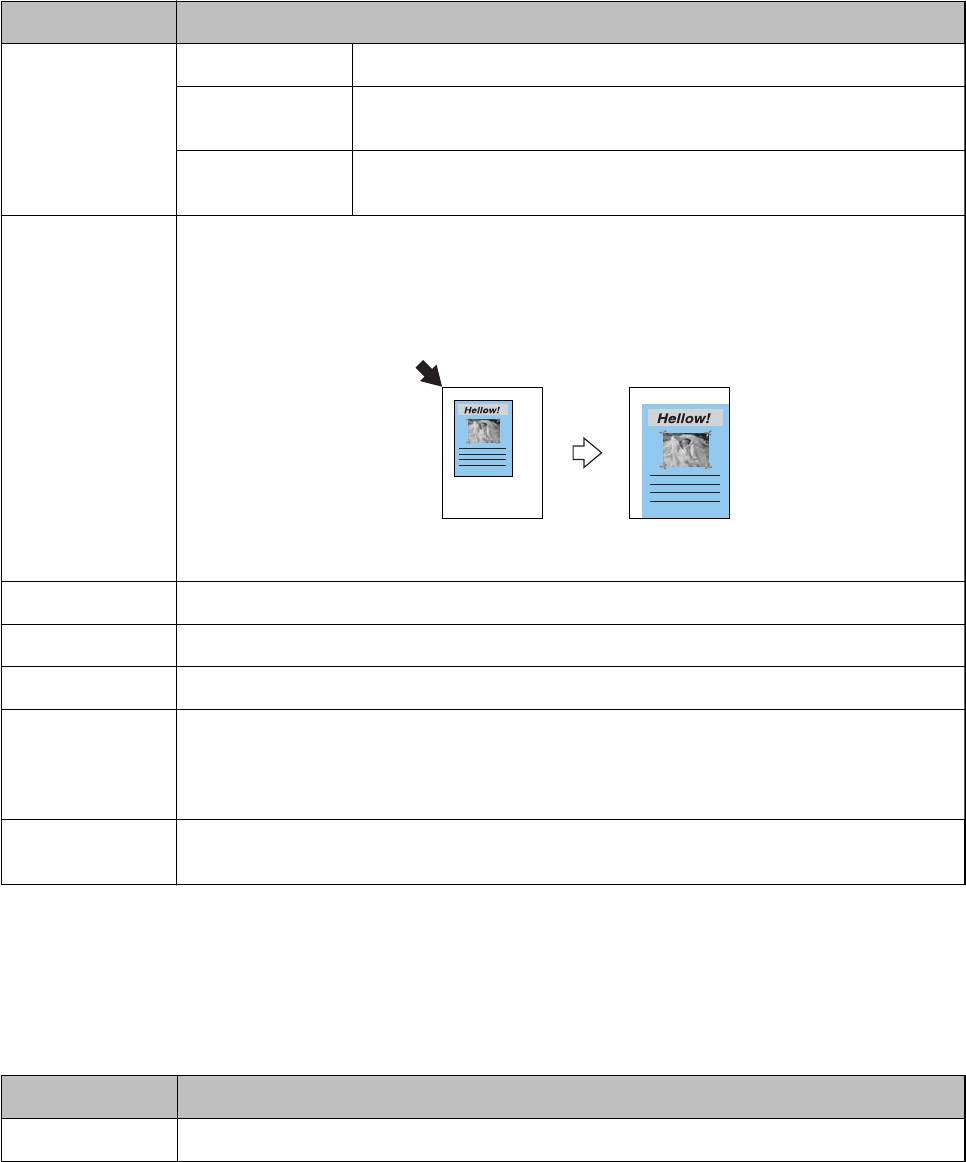
Руководство пользователя
Основные сведения о принтере
Меню Настройки и объяснения
Макет С полями Копирование с полями по краям.
Без полей Копирование без полей по краям. Изображение немного увеличивается,
чтобы исключить рамку по краям бумаги.
2 на 1 Копирование двух односторонних оригиналов на один лист бумаги
размера А4 на макете 2-up.
Масштаб Увеличение или уменьшение оригинала.
Автоподгон: сканируются все области, включающие текст и изображения в оригинале, а также
пространство от угловой отметки, а отсканированные данные увеличиваются или уменьшаются
для масштабирования по выбранному размеру бумаги.
Пользовательский (%): указывает масштаб увеличения или уменьшения оригинала.
Размер бумаги Выберите размер загруженной бумаги.
Тип бумаги Выберите тип загруженной бумаги.
Тип документа Выбор типа оригинала.
Качество Выберите качество копий.
Черновик: увеличивается скорость печати, но отпечатки могут быть бледными.
Наилучшее: увеличивается качество печати, но ее скорость может уменьшиться.
Расширение При печати без полей изображение немного увеличивается, чтобы исключить рамку по краям
бумаги. Выбор степени увеличения изображения.
Копир-ние/восстан-ие фото
Можно копировать напечатанные фотографии. Для доступа к следующим меню нажмите кнопку
x
на
верхнем экране режима Копирование. Затем выберите Копир-ние/восстан-ие фото c помощью кнопки
u
или
d
и нажмите кнопку OK.
Меню Настройки и объяснения
Восстановл. цвета Восстановление цветов потускневших фотографий.
Параметры меню для Копир-ние/восстан-ие фото
Для доступа к следующему меню нажмите кнопку
x
пока отображается отсканированная фотография,
выберите Настройки бумаги и копир-я с помощью кнопки
u
или
d
, а затем нажмите кнопкуOK.
19
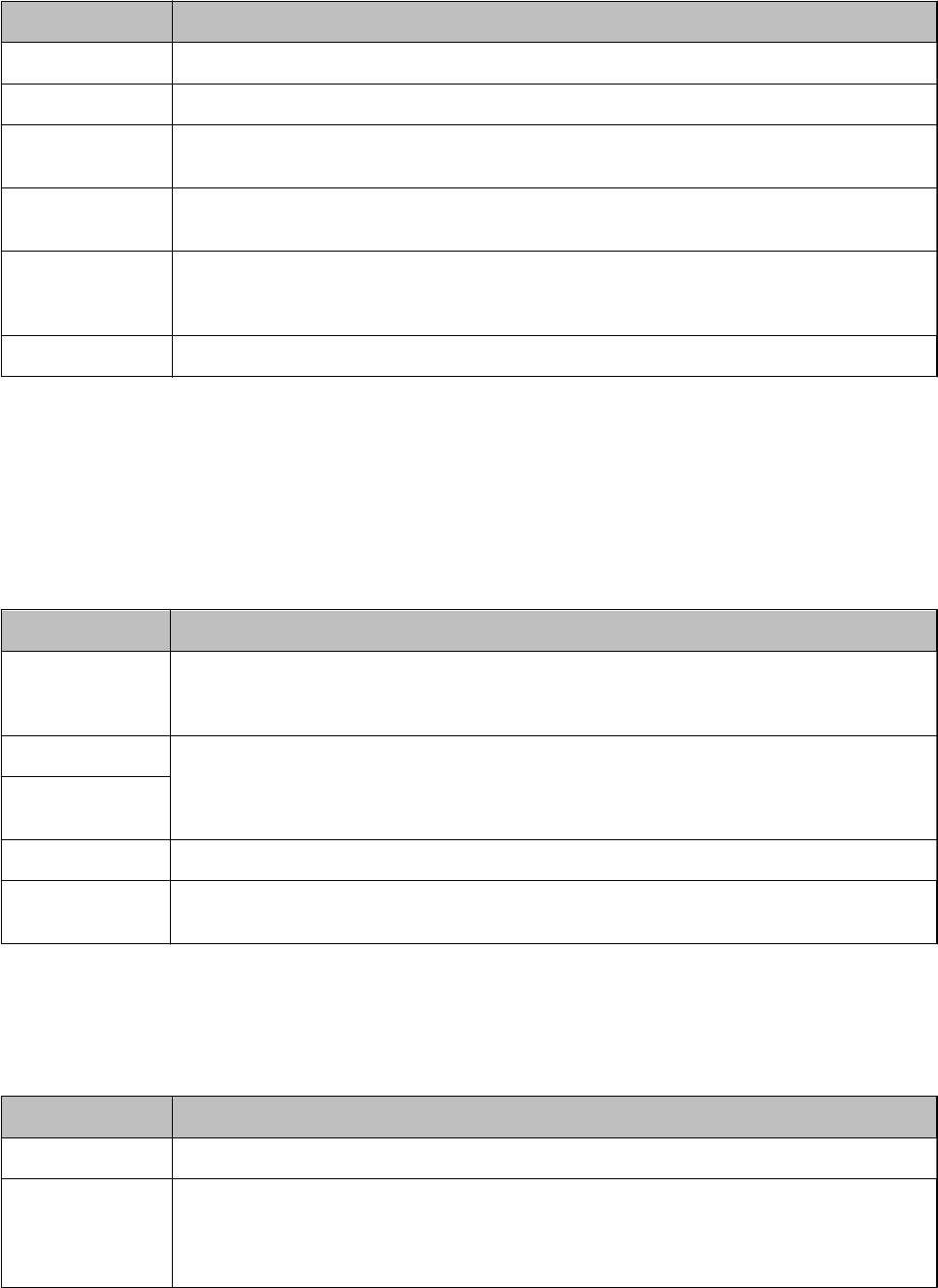
Руководство пользователя
Основные сведения о принтере
Меню Настройки и объяснения
Размер бумаги Выберите размер загруженной бумаги.
Тип бумаги Выберите тип загруженной бумаги.
Без полей Копирование без полей по краям. Изображение немного увеличивается, чтобы исключить
рамку по краям бумаги.
Расширение При печати без полей изображение немного увеличивается, чтобы исключить рамку по краям
бумаги. Выбор степени увеличения изображения.
Автокоррекция
Выбор параметра PhotoEnhance производит более контрастные изображения и яркие цвета,
автоматически корректируя контрастность, насыщенность и яркость исходных данных
изображения.
Фильтр Черно-белая печать.
Копир-е CD/DVD
Можно копировать фотографии или ярлык на CD/DVD-диск. Для доступа к следующему меню нажмите
кнопку
x
на экране настроек копирования, выберите Копир-е CD/DVD с помощью кнопки
u
или
d
, а
затем нажмите кнопку OK.
Примечание:
Копирование на дисках размером 8 см невозможно.
Меню Настройки и объяснения
Внешний/
Установка диапазона печати. Можно указать не более 120 мм для внешнего диаметра и минимум
Внутренний
18 мм для внутреннего диаметра. В зависимости от настройки CD/DVD-диск или лоток для CD/
DVD-диска могут загрязняться. Установите диапазон под размер области печати CD/DVD-диска.
Печать на CD/DVD Выберите печать теста на простой бумаге размера А4 или на CD/DVD-диске.
Тест. печать на
бумаге A4
Цвет/Ч/Б Выберите цвет копирования.
Интенс Установите плотность копий. Увеличьте уровень плотности, когда результаты копирования
слишком светлые. Уменьшите уровень плотности, когда чернила размазываются.
Параметры меню для Копир-е CD/DVD
Для доступа к следующему меню нажмите кнопку
x
на экране настроек копирования, выберите
Настройки бумаги и копир-я с помощью кнопки
u
или
d
, а затем нажмите кнопку OK.
Меню Настройки и объяснения
Тип документа Выбор типа оригинала.
Качество
Выберите качество копий. Наилучшее доступен только при выборе Печать на CD/DVD.
Станд. кач-во: увеличивается скорость печати, но отпечатки могут быть бледными.
Наилучшее: увеличивается качество печати, но ее скорость может уменьшиться.
20

Руководство пользователя
Основные сведения о принтере
Мастер макетов для копир-я
С помощью мастера выберите макет копии, размер и тип бумаги. Сначала на верхнем экране режима
Копирование задайте количество копий и цвет (цветная или черно-белая печать), а затем запустите
мастер.
Для запуска мастера нажмите кнопку
x
на верхнем экране режима Копирование, выберите Мастер
макетов для копир-я с помощью кнопки
u
или
d
, а затем нажмите кнопку OK.
Техобслуживание
Можно получить доступ к меню технического обслуживания принтера. См. список меню в режиме
Ус т а н о в к а .
Соответствующая информация
& «Загрузка бумаги в Подача бумаг задне част» на стр. 31
& «Размещение оригиналов на Стекло сканера» на стр. 34
& «Копирование» на стр. 68
Режим Печать фото
Меню Настройки и объяснения
Просмотр и
Можно выбрать фотографии для печати, хранящиеся на карте памяти, при их просмотре на ЖК-
печать фото
экране.
Печатать все фото Можно напечатать все фотографии с карты памяти одновременно.
Печать
Можно добавить рукописный текст к фотографии.
фотооткрытки
Лист макета фото Можно печатать фотографии с применением различных макетов, например, печатать несколько
фотографий на листе фотобумаги.
Печать на
Можно распечатать фотографии с карты памяти на CD/DVD-диск.
CD/DVD
Печать пробной
Можно напечатать все фотографии с карты памяти в виде списка. Нажмите кнопку
x
и
страницы
выберите Настройки печати, чтобы изменить размер и тип бумаги.
Показ слайд-шоу Можно печатать фотографии с карты памяти, просматривая их в слайд-шоу.
Для установки настроек печати нажмите кнопку
x
после выбора фотографий. Более
подробные сведения см. в списке меню в режиме Просмотр и печать фото.
Копир-ние/
Можно копировать напечатанные фотографии.
восстан-ие фото
Выбор места Выбор папки Выберите папку на внешнем запоминающем устройстве для отображения
фотографий.
Выбор группы Если на карте памяти имеется 1000 и более фотографий, они
автоматически разделяются на группы с максимальным числом
999 фотографий. Выберите группу для отображения.
21
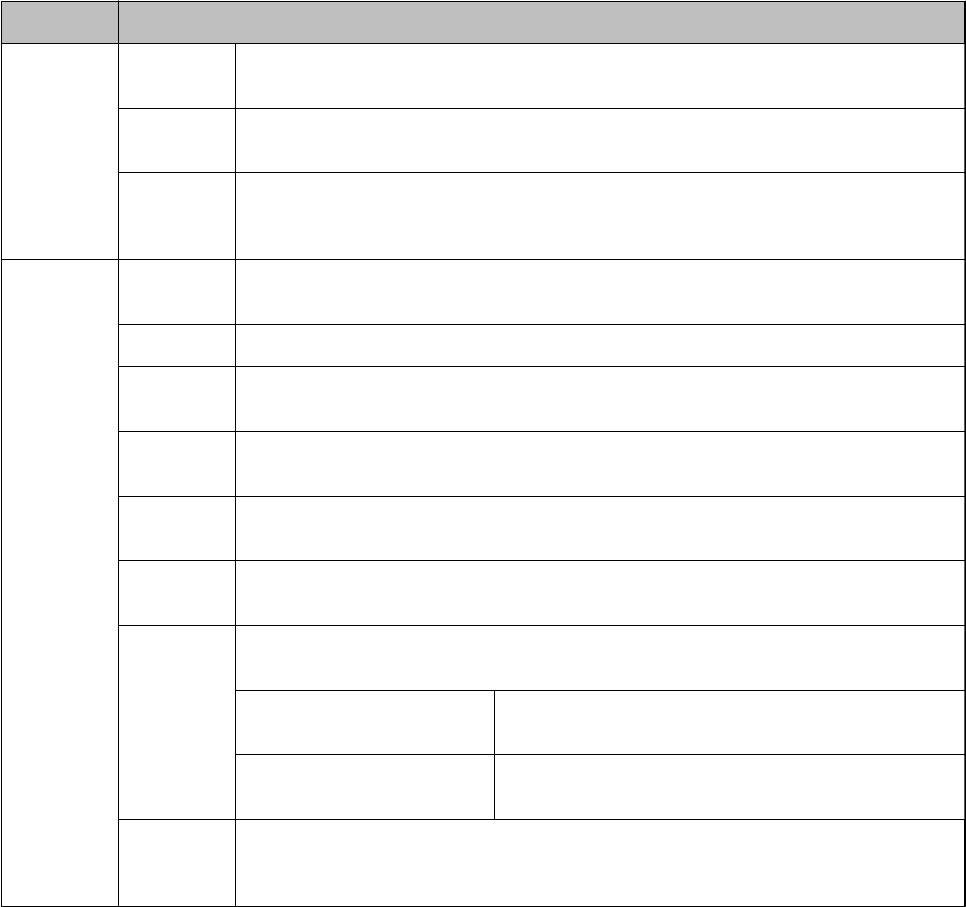
Руководство пользователя
Основные сведения о принтере
Параметры меню для Просмотр и печать фото
Для доступа к следующим меню нажмите кнопку
x
, когда фотография отображается на экране.
Меню Настройки и объяснения
Выбор
Выбрать
Выбор всех фотографий на карте памяти и установка количества отпечатков.
фото
все фото
Выбрать
Отображает фотографии на карте памяти, отсортированные по дате. Выберите дату,
по дате
чтобы отобразить все фотографии, сохраненные в этот день.
Отменить
Возврат количества всех фотографий на 0 (ноль).
выбор
фото
Настройки
Размер
Выберите размер загруженной бумаги.
печати
бумаги
Тип бумаги Выберите тип загруженной бумаги.
Без полей Печать без полей по краям. Изображение немного увеличивается, чтобы исключить
рамку по краям бумаги.
Качество
Выбор качества печати. При выборе параметра Наилучшее увеличивается качество
печати, но ее скорость может уменьшиться.
Расширени
При печати без полей изображение немного увеличивается, чтобы исключить рамку по
е
краям бумаги. Выбор степени увеличения изображения.
Дата Выбор формата даты для печати фотографий с датой. Дата не печатается на некоторых
макетах или если информация о дате не включена в данные фотографии.
В размер
Обрезка фотографии. Может быть недоступно для панорамных фотографий. Фотография
рамки
всегда обрезается в режимах Без полей, Верх. 1/2 или Нижн. 1/2.
Вкл. Обрезка верхней и нижней части или левой и правой
части изображения.
Выкл. Создание полей слева и справа или в верхней и нижней
части изображения.
Двунаправ
Печать при перемещении печатающей головки влево и вправо. При выборе параметра
ленный
Выкл. (печать при перемещении в одном направлении) увеличивается качество печати,
но ее скорость может уменьшиться.
22
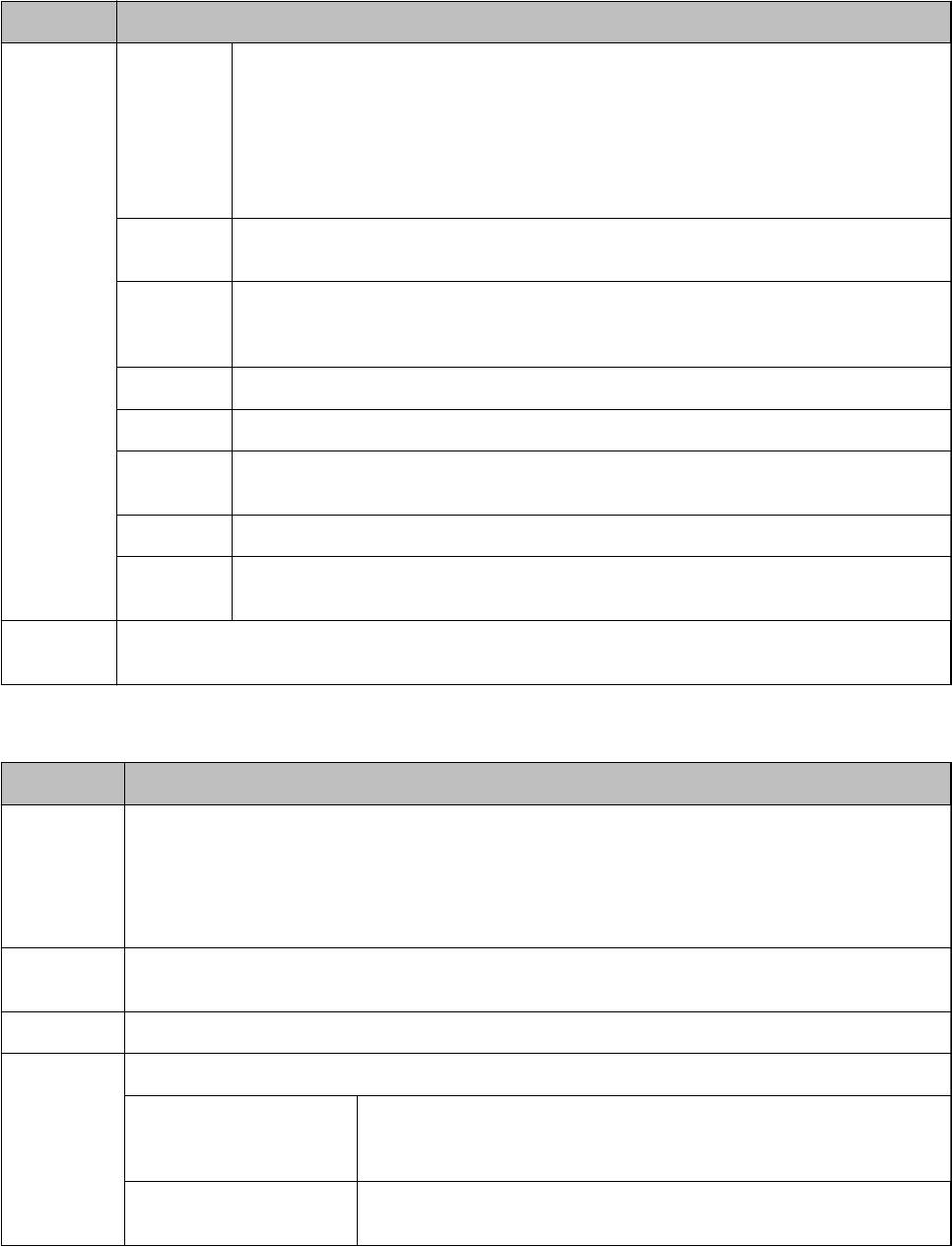
Руководство пользователя
Основные сведения о принтере
Меню Настройки и объяснения
Коррекция
Автокорре
Выберите один из параметров корректировки изображения.
фото
кция
PhotoEnhance: производит более контрастные изображения и яркие цвета,
автоматически корректируя контрастность, насыщенность и яркость исходных данных
изображения.
P. I . M . : корректировка изображения на основании информации о печати,
предоставленной цифровой камерой, совместимой с PRINT Image Matching.
Определ.
Доступно при выборе PhotoEnhance в качестве параметра Автокоррекция. Улучшает
сцены
качество изображения для фотографий с людьми, ландшафтов и ночных сцен.
Эффект
Устраняет эффект красных глаз на фотографиях. Коррекция применяется только к
красных
распечаткам, но не к оригинальному файлу. В зависимости от типа фотографии могут
глаз
быть скорректированы не только глаза, но и другие части изображения.
Фильтр Печать в режиме сепия или монохромный.
Яркость Настройка яркости изображения.
Контрастн
Настройка разницы между яркостью и темнотой.
ость
Резкость Усиление или расфокусировка контура изображения.
Насыщенн
Настройка яркости изображения.
ость
Тех об с лу ж
Можно получить доступ к меню технического обслуживания принтера. См. список меню в режиме
ивание
Установка.
Лист макета фото
Меню Настройки и объяснения
Макет Выберите макет.
20 на 1: серийный номер или дата печатаются под каждой фотографией.
Стикер 16 на 1: выберите, когда печатать на фотонаклейках.
P. I . F . отображается, когда на карте памяти имеется рамка P.I.F.
Размер
Выберите размер загруженной бумаги.
бумаги
Тип бумаги Выберите тип загруженной бумаги.
Способ
Выберите способ размещения фотографий.
макета
Автоматический макет Фотографии автоматически размещаются с помощью выбранного
макета. Если количество выбранных фотографий меньше, чем требуется
для выбранного макета, на отпечатке появляются пустые области.
Разместите фото вручную Вручную поместите фотографии в выбранный макет. При выборе
параметра Оставить пустым на отпечатке появляются пустые области.
Параметры меню для Лист макета фото
Для доступа к следующим меню нажмите кнопку
x
на экране выбора фотографий.
23
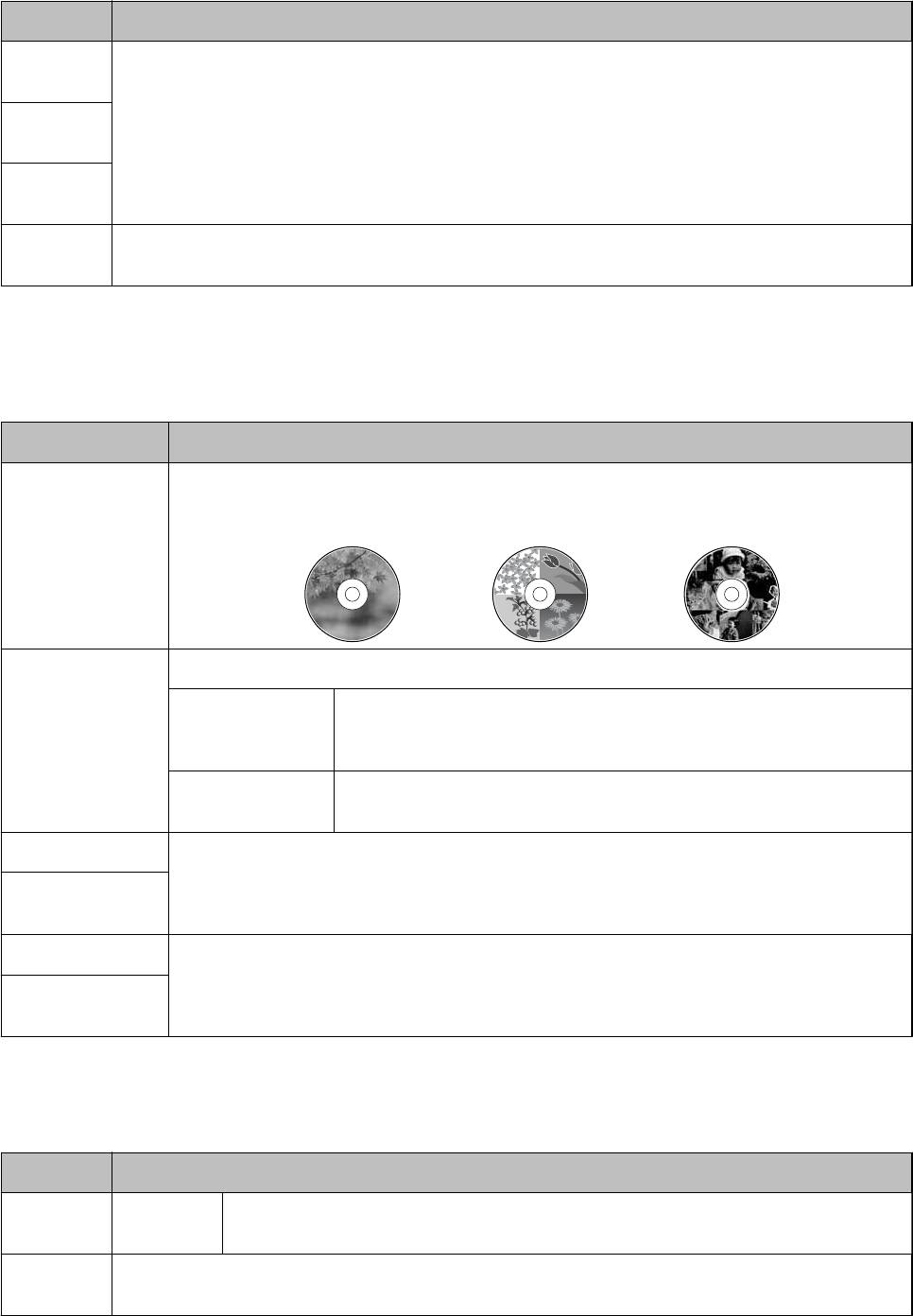
Руководство пользователя
Основные сведения о принтере
Меню Настройки и объяснения
Выбор
Более подробные сведения см. в списке меню в режиме Просмотр и печать фото.
фото
Настройки
печати
Коррекция
фото
Тех об с лу ж
Более подробные сведения см. в списке меню в режиме Установка.
ивание
Печать на CD/DVD
Примечание:
С компьютера можно производить печать только на диске размером 8 см.
Меню Настройки и объяснения
Макет
Выбор требуемого макета для печати на CD/DVD-диск. Несколько на CD/DVD автоматически
располагает 10 выбранных фотографий.
Способ макета Выберите способ размещения фотографий.
Автоматический
Фотографии автоматически размещаются с помощью выбранного макета.
макет
Если количество выбранных фотографий меньше, чем требуется для
выбранного макета, на отпечатке появляются пустые области.
Разместите фото
Вручную поместите фотографии в выбранный макет. При выборе
вручную
параметра Оставить пустым на отпечатке появляются пустые области.
Внешний Установка диапазона печати. Можно указать не более 120 мм для внешнего диаметра и
минимум 18 мм для внутреннего диаметра. В зависимости от настройки CD/DVD-диск или лоток
Внутренний
для CD/DVD-диска могут загрязняться. Установите диапазон под размер области печати CD/
DVD-диска.
Печать на CD/DVD Выберите печать теста на простой бумаге размера А4 или на CD/DVD-диске.
Тест. печать на
бумаге A4
Параметры меню для Печать на CD/DVD
Для доступа к следующим меню нажмите кнопку
x
, когда фотография отображается на экране.
Меню Настройки и объяснения
Настройки
Плотность
Установите плотность при печати на CD/DVD-диск.
печати
CD
Коррекция
Более подробные сведения см. в списке меню в режиме Просмотр и печать фото.
фото
24
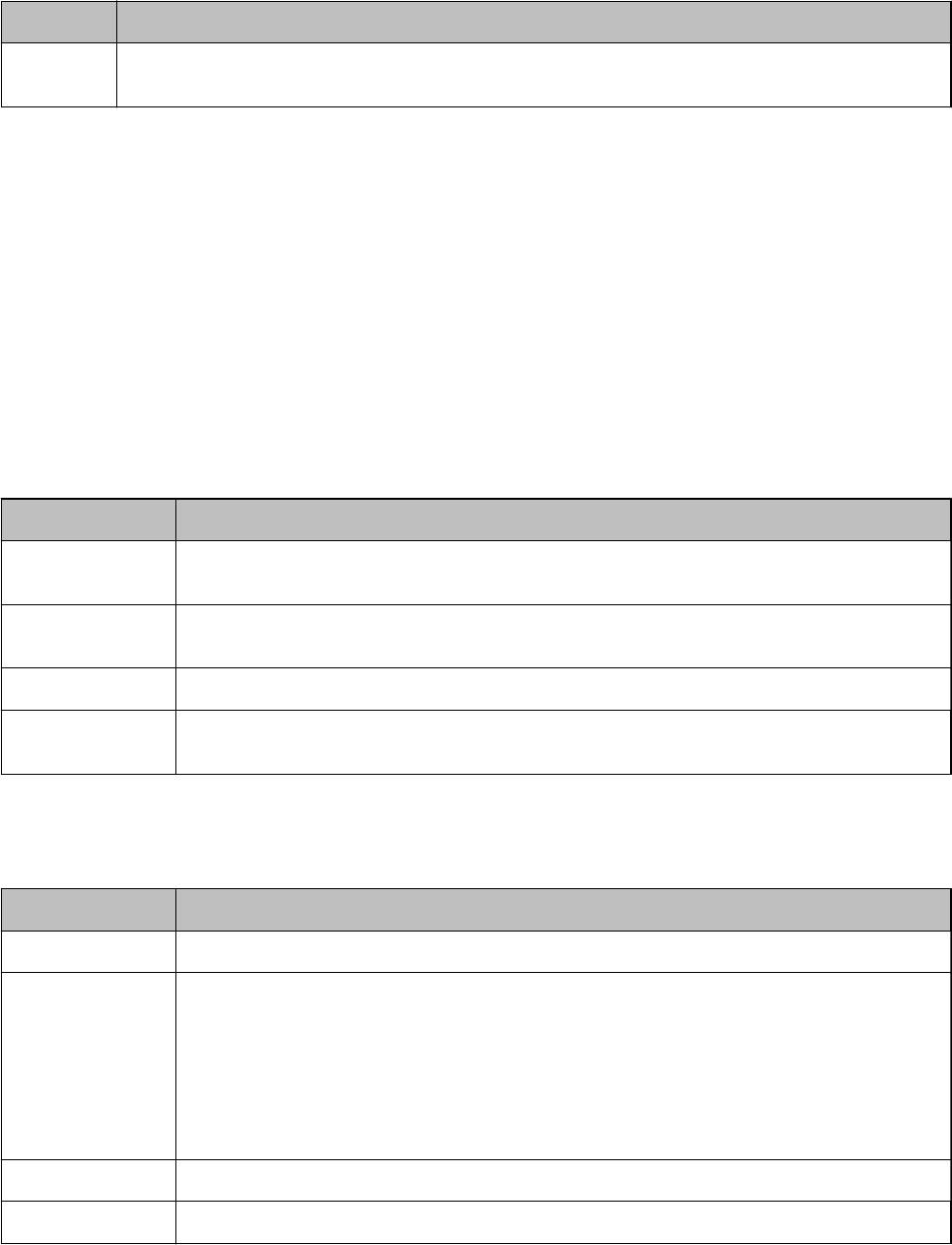
Руководство пользователя
Основные сведения о принтере
Меню Настройки и объяснения
Тех об с лу ж
Более подробные сведения см. в списке меню в режиме Установка.
ивание
Параметры меню для Копир-ние/восстан-ие фото
См. список меню в разделе Копир-ние/восстан-ие фото режима Копирование.
Соответствующая информация
& «Загрузка бумаги в Подача бумаг задне част» на стр. 31
& «Вставка и извлечение карты памяти» на стр. 36
& «Режим Копирование» на стр. 18
& «Печать из панели управления» на стр. 42
Режим Сканир-ние
Меню Настройки и объяснения
Скан.на карту
Сканирует оригиналы и сохраняет отсканированное изображение на карту памяти,
памяти
вставленную в принтер. Можно изменить формат и область сканирования.
Сканировать на
Сохраняет отсканированное изображение на компьютер в формате JPEG.
ПК
Сканировать в PDF Сохраняет отсканированное изображение на компьютер в формате PDF.
Сканировать в
Присоединяет отсканированное изображение к электронному письму.
Параметры меню для Сканир-ние
Следующие меню доступны только для Скан.на карту памяти.
Меню Настройки и объяснения
Формат Выбор формата для сохранения отсканированного изображения.
Обл. скан-я Выбор области сканирования.
Автокадриров.: обрезка свободного места вокруг текста или изображения при сканировании.
Максимальная: сканирование с использованием максимальной области сканирования стекло
сканера.
Выберите эту настройку и выполните повторное сканирование, если края отсканированного
изображения обрезаны, когда выбран A4.
Документ Выбор типа оригинала.
Качество Выбор качества сканирования.
Соответствующая информация
& «Размещение оригиналов на Стекло сканера» на стр. 34
& «Вставка и извлечение карты памяти» на стр. 36
25
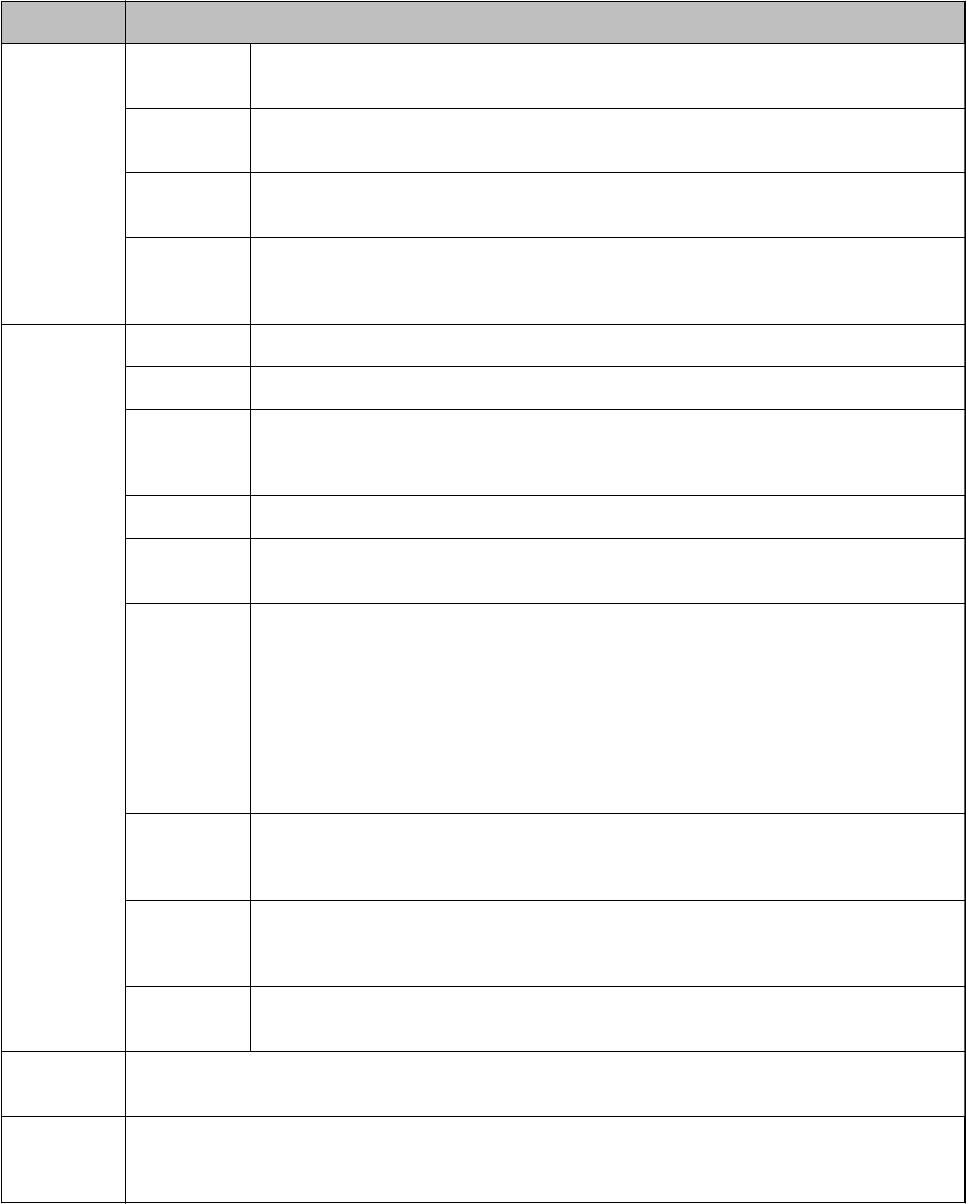
Руководство пользователя
Основные сведения о принтере
& «Сканирование с использованием панели управления» на стр. 71
Режим Установка
Меню Настройки и объяснения
Тех об с лу жи
Проверка
Печать шаблона для проверки того, не забиты ли дюзы печатающей головки.
вание
дюз
Прочистка
Очищает забитые дюзы в печатающей головке.
головки
Калибровка
Регулировка печатающей головки для улучшения качества печати.
головки
Сброс
Сброс уровней чернил.
уровня
чернил
Настройка
CD/DVD Корректировка положения печати CD/DVD-диска.
принтера
Стикеры Корректировка положения печати фотонаклейки.
То лс та я
Используйте эту функцию, если чернила размазываются и бумага загрязняется. Если
бумага
включена, скорость печати может снизиться. Включайте эту настройку только в том
случае, если чернила размазываются. Отключается при выключении принтера.
Звук Настройка громкости и выбор типа звука.
Настройка
При нажатии Данные карты памяти фотографии отображаются последовательно,
заставки
когда никакие другие операции не выполняются в течение прибл. трех минут.
Параметры
Выберите настройку по умолчанию, используемую для отображения фотографий с
отображени
карты памяти.
я
1 фото : Отображает одну фотографию на экране. Также отображаются сведения
настроек, например масштаб.
1 фото без информации : Отображает одну фотографию на экране. Не отображаются
сведения настроек, например масштаб.
Пиктограмма: Отображает девять фотографий на экране.
Тай мер
Изменение времени, предваряющего применение настроек управления
выключени
энергопотреблением. Увеличение этого времени отразится на энергопотреблении
я
изделия. Перед регулировкой следует учесть факторы окружающей среды.
Тай мер
Выбор периода времени, предваряющего переход принтера в режим ожидания
отключения
(энергосберегающий режим), если не выполняются никакие действия. По истечении
заданного времени ЖК-экран темнеет.
Язык/
Выбор языка отображения.
Language
Настройка
Изменение настроек печати для печати напрямую с внешнего устройства, например с цифровой
PictBridge
камеры.
Восстановл
Сброс выбранных настроек до значений по умолчанию.
ение
настроек
26

Руководство пользователя
Основные сведения о принтере
Соответствующая информация
& «Улучшение качества печати и сканирования» на стр. 85
Режим Резервное копирование
Режим Резерв. копир. карты памяти позволяет пересохранять данные с карты памяти на внешнее
запоминающее устройство, например жесткий диск или флеш-накопитель USB без использования
компьютера.
Меню Настройки и объяснения
Резерв.
Выберите это меню после подключения флеш-накопителя USB. Для каждой фотографии автоматически
копир.
создается папка.
карты
При сохранении данных на диск можно изменить скорость записи, нажав кнопку
x
, а затем выбрав
памяти
параметр Скорость записи.
Соответствующая информация
& «Вставка и извлечение карты памяти» на стр. 36
& «Характеристики внешнего запоминающего устройства» на стр. 124
27
Оглавление
- Авторское право
- Товарные знаки
- Об этом руководстве
- Важные инструкции
- Основные сведения о принтере
- Загрузка бумаги
- Размещение оригиналов на Стекло сканера
- Вставка карты памяти
- Загрузка CD/DVD-дисков для печати
- Печать
- Копирование
- Сканирование
- Дозаправка чернил
- Улучшение качества печати и сканирования
- Информация о приложении
- Устранение неполадок
- Приложение






